Windows hat den Gerätetreiber erfolgreich für diese Hardware geladen, kann jedoch nicht das Hardware -Gerät finden (Code 41)
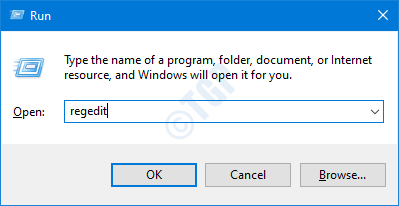
- 4879
- 953
- Phoebe Jeorga
Dieser Fehler wird normalerweise bei Nicht -Plug -and -Play -Geräten wie Cdroms oder DVDs beobachtet.Der Fehler liest wie folgt
Windows hat den Gerätetreiber erfolgreich für diese Hardware geladen, kann jedoch nicht das Hardware -Gerät finden (Code 41)
Bis Sie das Problem beheben, können Sie die Hardware nicht verwenden. Meistens wird die Partition auch in MyComputer nicht gezeigt.
In diesem Artikel werden wir zwei Möglichkeiten diskutieren, den „Windows erfolgreich den Gerätetreiber für diese Hardware geladen zu haben, aber das Problem des Hardware -Geräts (Code 41) nicht zu finden ist. Stellen Sie sicher, dass Sie die Schritte sorgfältig befolgen.
Fix 1: Löschen der Registrierungseinträge
Schritt 1: Öffnen Sie das Fenster Ausführen, indem Sie die Tasten drücken Gewinnen Sie Schlüssel+r von Ihrer Tastatur
Schritt 2: Typ reflikt und drücke OK
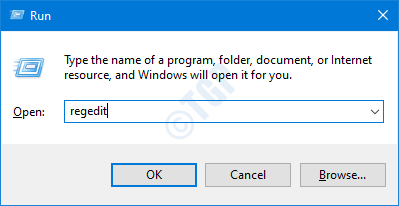
Schritt 3: Klicken Sie im Fenster "Benutzerkonto -Steuerung", in dem die Befragung von Berechtigungen gefragt wird, klicken Sie auf Ja
NOTIZ:
- Die Bearbeitung der Registrierung kann auch mit dem geringsten Fehler nachteilig auf das System auswirken. Es wird empfohlen, die Sicherung des Registers vor dem Verfahren zu ergreifen. Um eine Backup zu nehmen, im Registrierungsredakteur-> gehen Sie zu Datei -> Export -> Speichern Sie Ihre Sicherungsdatei.
- Löschen Sie jede Software, die für das CD -Schreiben installiert ist
Schritt 3: Im Fenster Registrierungseditor, in der Suchleiste oben, kopieren Sie den folgenden Ort
Hkey_local_maachine/system/currentControlSet/control/class/4d36e965-e325-11ce-bfc1-08002be10318
Wenn die Kopierpastierung nicht funktioniert, navigieren Sie vom linken Seitenfeld zum oben genannten Ort.
Schritt 4: Suchen Sie die Schlüssel Oberfilter Und Unterfilter
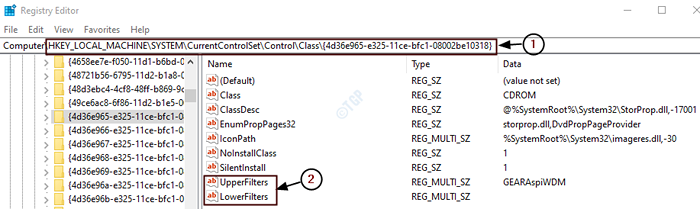
Schritt 5: Löschen Sie die Schlüssel. Klicken Sie auf die Taste (z. B. Oberfilter) und drücken Sie die Schaltfläche Löschen von Ihrem Klaviatur
Schritt 6: Klicken Sie in der angezeigten Eingabeaufforderung zur Löschung des Werts Ja
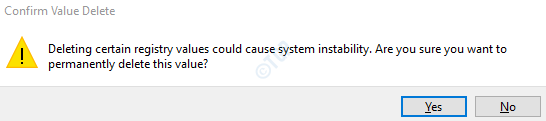
Schritt 7: Starten Sie Ihren PC neu und überprüfen Sie, ob dies den Fehler festlegt. Wenn nicht, versuchen Sie das nächste Fix.
Fix 2: Deinstallieren und installieren Sie den problematischen Treiber erneut
Schritt 1: Öffnen Sie das Auslauffenster, indem Sie die Schlüssel halten Windows+r
Schritt 2: Geben Sie ein devmgmt.MSC, und schlagen OK
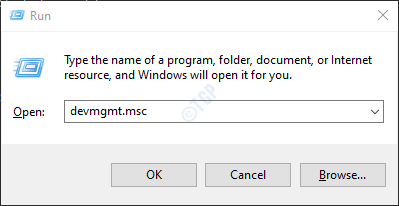
Schritt 3: Doppelklicken Sie im Fenster "Geräte-Manager" in der Kategorie Problematischer Treiber doppelklicken Sie. Lassen Sie uns als Beispiel berücksichtigen DVD/Cdrom -Laufwerke
Schritt 4: Klicken Sie mit der rechten Maustaste auf den Fahrer Das hat das gelbe Ausrufezeichen oder das Fragezeichen dafür.
Schritt 5: Klicken Sie auf Deinstallieren Sie das Gerät
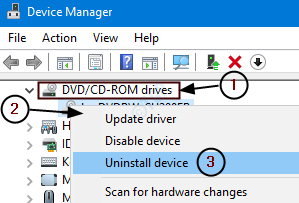
Schritt 6: Klicken Sie in der angezeigten Deinstallation der angezeigten Eingabeaufforderung auf die Deinstallieren Taste
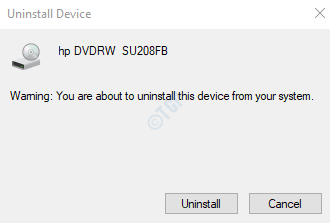
Schritt 7: Wiederholen Sie die Schritte 4,5,6 für die Treiber, die einen Ausrufezeichen haben.
Schritt 8: Schließen und öffnen Sie das Geräte -Manager -Fenster erneut.
Schritt 9: Klicken Sie in der Leiste auf die Option Hardware -Änderungen auf Scan, wie unten gezeigt
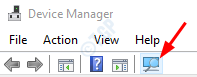
Notiz:
Möglicherweise werden Sie aufgefordert, den Weg des Treibers bereitzustellen. Wenn Sie nach dem Treiber gefragt werden und ihn nicht haben, können Sie versuchen, den neuesten Treiber von der Website des Hardware -Anbieters herunterzuladen.
Schritt 9: Neu starten Ihr System und überprüfen Sie, ob dies den Fehler behoben hat.
Das ist alles
Wir hoffen, dieser Artikel war informativ. Bitte kommentieren Sie und lassen Sie es uns wissen, falls dies half. Vielen Dank für das Lesen.
- « So lösen Sie VT-X VirtualBox-Fehler. VT-X ist unter Windows 10/11 nicht verfügbar
- Sedlauncher.exe hohe Datenträgernutzungsprobleme in Windows 10 Fix »

